Recenzija LumaFusion iOS video editora: Funkcije i vodič
Većina ljudi podsvjesno misli da se uređivanje videa može obaviti samo na zaslonu računala. Međutim, nošenje računala sa sobom je nezgodno, a često koristimo mobilne telefone kao alat za snimanje videa. Ako za uređivanje snimki koristimo softver za stolna računala, možda ćemo prvo morati prenijeti snimku s mobitela na računalo. Stoga su mnogi softverski programeri pokrenuli mobilne aplikacije za uređivanje videa za mobitele i tablete. LumaFusion je jedna od njih, a u glavnim recenzijama smatra se najboljim iOS video editorom. Jesu li njegove funkcije doista toliko moćne? U sljedećem sadržaju ćemo recenzija LumaFusiona kako bismo vam pružili najobjektivniju procjenu.
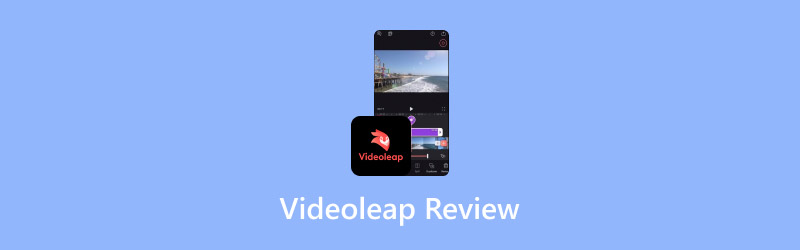
SADRŽAJ STRANICE
1. dio. Što je LumaFusion
Uvod u LumaFusion
Krenimo s time što je LumaFusion. LumaFusion je video editor koji je LumaTouch posebno razvio za mobilne uređaje. Ima napredne funkcije uređivanja videa, što vam omogućuje stvaranje i uređivanje složenih projekata, čak i na malim ekranima. Trenutno se može instalirati na iOS i Android mobilne uređaje, a može se dodati i kao dodatak u Google Chrome. Njegovo elegantno i jednostavno sučelje ima sve profesionalne funkcije potrebne za pričanje cjelovite priče.
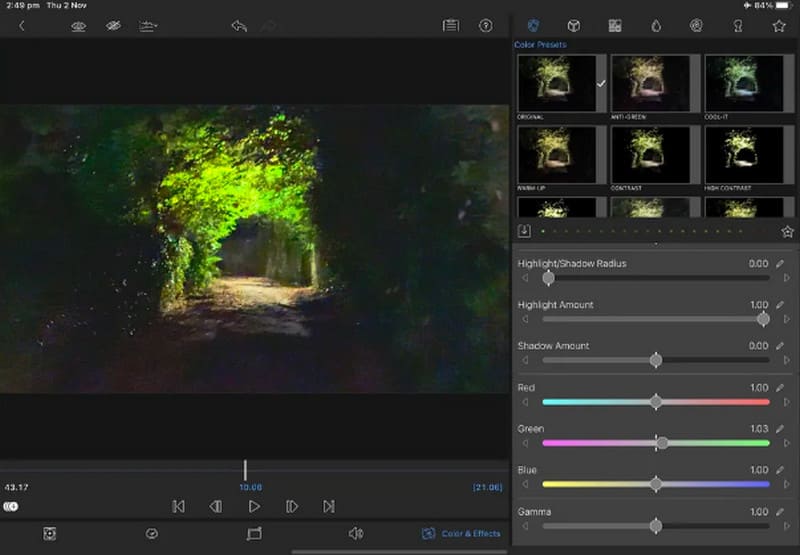
Cijena LumaFusiona
Za korištenje LumaFusiona na svom uređaju morate platiti naknadu. Morate platiti $29.99 da biste dobili aplikaciju prije nego što je preuzmemo iz trgovine aplikacija. Međutim, nakon ove jednokratne uplate, obično možete stvarati nove projekte i uređivati videozapise u LumaFusionu. Sva buduća ažuriranja uključena su u ovu cijenu. Međutim, aplikacija ima neke napredne značajke uređivanja videozapisa koje morate dodatno platiti da biste ih otključali. Većini korisnika neće trebati.
Multicam Studio
Ova značajka košta $20 i omogućuje vam prebacivanje kamera, uređivanje u stvarnom vremenu i sinkronizaciju do šest izvora.
Izvoz u Apple Final Cut Pro
Ova funkcija vam pomaže pretvoriti vaše operacije u FCPXML datoteku. Možete je spojiti s video datotekom, izvesti je, a zatim je prenijeti u Mac Final Cut Pro za daljnje uređivanje. Također košta $20.
Priče
Potrebna vam je dodatna pretplata za korištenje glazbe, zvučnih efekata, videozapisa i pozadina iz Storyblocks biblioteke. Za otključavanje ove opcije plaćate $10 mjesečno.
Dio 2. Što LumaFusion može učiniti
Uredite videozapise na inovativnoj vremenskoj traci
LumaFusionova vremenska crta nudi neusporedivo iskustvo uređivanja videa. Neki korisnici preferiraju uređivanje i gledanje na miješanoj vremenskoj crti, dok drugi preferiraju raspoređivanje pojedinačnih isječaka oko glavne trake. L savršeno kombinira dva pristupa, dajući korisnicima preciznu kontrolu.
Nudi razne efekte
LumaFusion nudi vrlo širok raspon opcija efekata. Korisnici mogu primijeniti različite efekte animacije prijelaza i ispraviti boju zaslona.
Prilagodite zvuk
LumaFusion podržava korisnika u podešavanju glasnoće ključnih kadrova. Ako kvaliteta zvuka videa nije dovoljno visoka, LumaFusion također može ponovno podesiti audio EQ i primijeniti efekt panoramiranja.
Izradite naslove različitih stilova
LumaFusion vam omogućuje izradu višeslojnih naslova za vaše videozapise. Korisnici mogu uvesti svoje omiljene fontove, logotipe ili grafiku te ispuniti naslove novim bojama, dodati obrube i sjene.
Upravljanje projektom
LumaFusion podržava korisnike u stvaranju bežičnih projekata s različitim omjerima slike, uključujući 16:9, 9:16, kvadrat itd. Korisnici također mogu arhivirati projekte za sigurnosnu kopiju prije izvoza uređenih videozapisa.
3. dio. Vodič za LumaFusion
Ako ustanovite da su LumaFusionove funkcije upravo ono što vam treba, možete ga preuzeti putem trgovine softverom i kreirati svoje projekte. Kako bismo vam pomogli da lakše započnete, pružit ćemo vam jednostavan LumaFusion vodič.
Za primjenu LumaFusiona morate slijediti ove korake. Kao primjer ćemo koristiti iOS iPad.
Korak 1. Stvorite novi projekt
Nakon pokretanja ove aplikacije na našem uređaju, na zaslonu ćemo vidjeti kratki vodič. Prvo moramo kliknuti gumb plus za izradu novog projekta. Zatim mu moramo dati ime i postaviti omjer slike.
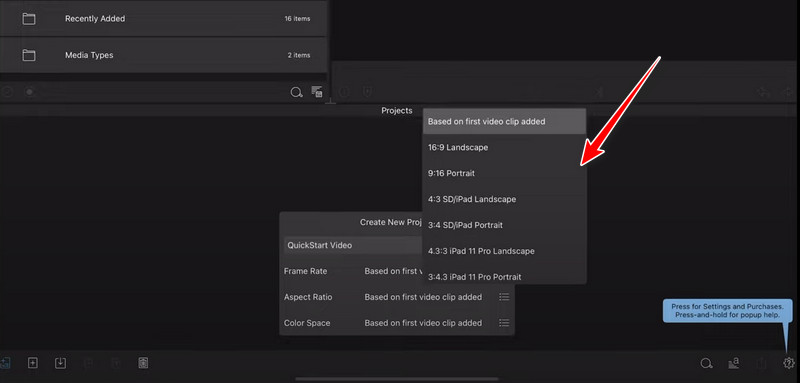
Korak 2. Dodaj isječke
Nakon što smo izradili projekt, moramo početi dodavati materijale koje trebamo koristiti. Kliknite. Sve fotografije i videozapisi > Uvoz medija za pristup materijalima na našem uređaju.
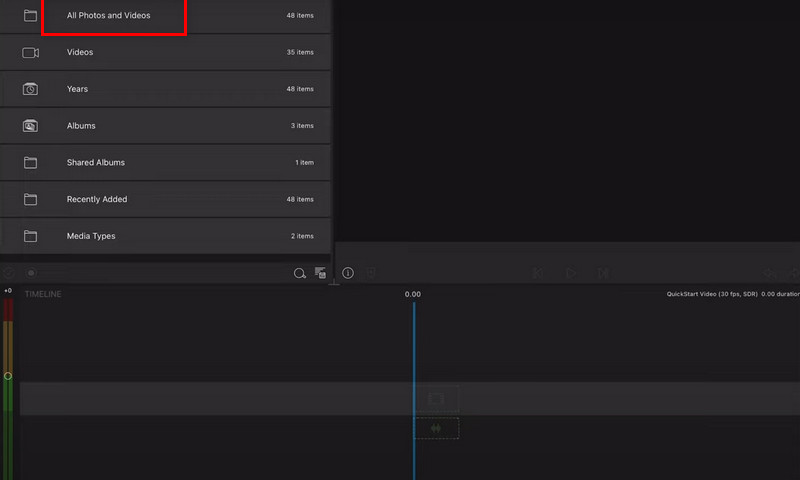
3. korak Započnite s uređivanjem
Odaberite isječak koji želite koristiti, kliknite na njega i povucite ga na vremensku crtu. Da biste produžili vrijeme reprodukcije isječka, proširite krajeve na vremenskoj crti.
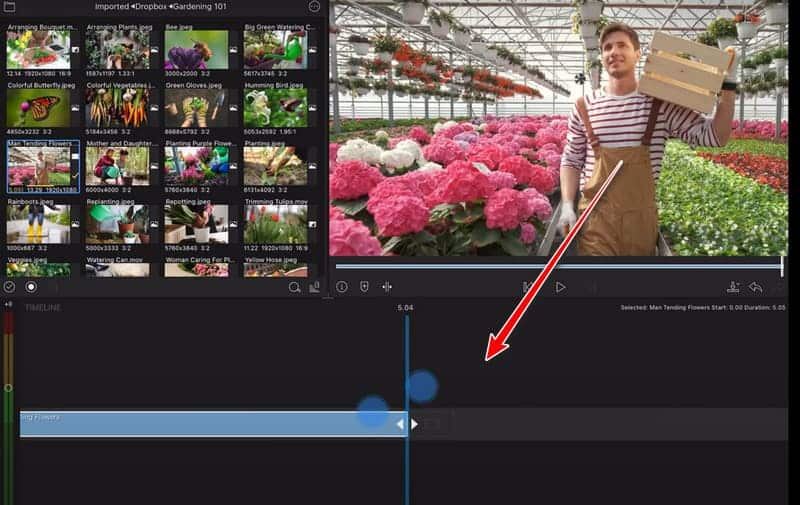
Ako želite dodati glazbu u pozadini, dodirnite glazba, muzika i povucite ciljnu audiodatoteku iz biblioteke na vremensku traku.
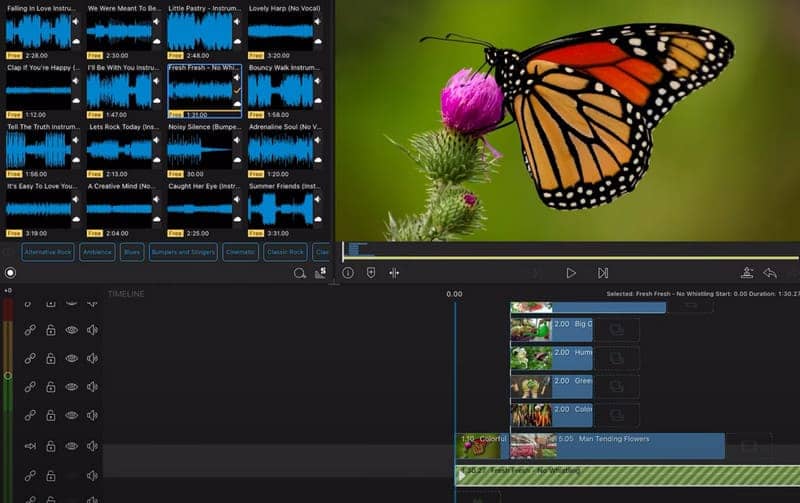
4. korak Izvezite svoj video
Nakon što vaš videozapis postigne željeni efekt, trebate ga izvesti. U donjem desnom kutu stranice vidjet ćete ikonu za dijeljenje. Kliknite na nju i možete odabrati spremanje videozapisa u Fotografije. Ali prije toga morate odabrati kvalitetu i format izlaza.
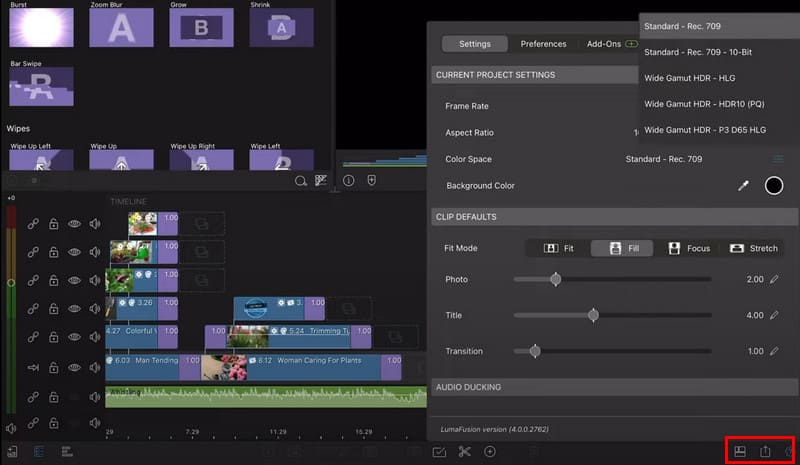
Dio 4. Za i protiv
Pros
Ima široku kompatibilnost
U početku je LumaFusion bio dostupan samo za iOS uređaje, ali nakon što su primili korisničke izmjene, platforma je pokrenula LumaFusion Android verziju i LumaFusion za Windows, proširenje za Chrome.
Nudi detaljne video tutorijale
Službena web stranica LumaFusiona ima vrlo detaljan video vodič koji sadrži specifične korake za svaki odjeljak. Korisnici koji ga prije nisu koristili mogu se pozvati na te informacije.
Magnetska vremenska linija je vrlo praktična
Ova aplikacija vam pomaže u uređivanju višekanalnih videa. Možete slobodno uređivati duljinu videa, miješati različite audio isječke i dodavati različite efekte vremenskoj traci.
Protiv
Često se zaglavilo
Mnogi korisnici su prijavili da aplikacija loše radi. Svi se često susreću sa zamrzavanjem tijekom uređivanja, a aplikacija se povremeno ruši. Manje pogreške, poput gubitka zasićenosti boja u videu, također se povremeno javljaju prilikom prijenosa videa.
Upravljanje dodirom ne reagira
Kao mobilna aplikacija, često nam je potreban zaslon osjetljiv na dodir za upravljanje. Međutim, teško ju je kontrolirati prstima, a problem se samo poboljšava kada korisnik koristi olovku.
Dio 5. Najbolje alternative
Desktop softver
LumaFusionovo područje stručnosti je uređivanje videa na mobilnim uređajima. Vidmore Video Converter je bolji pomoćnik kada trebamo uređivati videozapise na računalu. Može se koristiti na Windows i Mac računalima i može obraditi stotine video i audio formata. Možemo ga koristiti za obrezivanje, kompresiju, izrezivanje, rotiranje i poboljšanje videozapisa, pa čak i dodavanje novih efekata i filtera videozapisima. Njegovo sučelje za uređivanje je jednostavno, a novi korisnički vodič je dobro napravljen. Vidmore Video Converter je najbolji izbor za korisnike računala.

Mobilna aplikacija
Ako tražite mobilnu aplikaciju sa sličnim značajkama kao LumaFusion, preporučujemo Vid.Fun. To je sveobuhvatni video editor koji podržava izvoz HD i 4K videa. Možete mu dopustiti uređivanje videa, podešavanje video parametara, podešavanje omjera slike videa i zamjenu video pozadine. Vid.Fun također nema vodene žigove, što je usporedivo s desktop aplikacijama. softver za video uređivanje.

Dio 6. Često postavljana pitanja o pregledu LumaFusiona
Je li LumaFusion jednokratna kupnja?
Da, prilikom preuzimanja aplikacije trebate platiti samo $29.99. Međutim, za otključavanje nekih naprednih alata potrebna je dodatna naknada.
Je li LumaFusion bolji od iMoviea?
U usporedbi s iMovieom, LumaFusion ima složenije funkcije i prikladniji je za ljude s određenim iskustvom u uređivanju videa. iMovie je jednostavniji za korištenje početnicima i ima osnovnije funkcije.
Ima li LumaFusion vodeni žig?
Sam LumaFusion neće dodajte bilo kakve vodene žigove u video, tako da se o tome ne morate brinuti prilikom izvoza.
Zaključak
Ovo je a recenzija LumaFusionaUkratko smo objasnili njegove glavne funkcije i cijenu te pružili jednostavan vodič za korištenje. Možete posjetiti njegovu službenu web stranicu i pogledati referentni video kako biste saznali detaljnije postupke rada. Međutim, ponekad se zamrzne i ima greške; morate platiti za instalaciju. Ako naiđete na ove probleme, možete isprobati naše preporučene alternative, Vidmore Video Converter i Vid.Fun.




